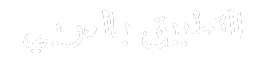هل شعرت يومًا وكأن أصدقائك قد ضاعوا في الصلصة أثناء محاولتهم العثور على جوهرة المطعم المخفية الجديدة؟ الخرائط رائعة، لكنها في بعض الأحيان لا تفي بالغرض، خاصة إذا كنت متوقفًا بعيدًا أو لا يوجد شيء مألوف. وهذا هو المكان الذي تكون فيه مشاركة موقعك في الوقت الفعلي مفيدة. إنه يرشد أصدقائك إليك مثل البوصلة الرقمية.
إذا لم تكن متأكدًا من التطبيق الذي تريد استخدامه، فنحن نغطي خيارين شائعين: خرائط Google، ورفيق التنقل المفضل لديك، وتطبيقات المراسلة مثل WhatsApp أو رسائل Google. أفضل ما في الأمر هو أن هذا يعمل على أي هاتف يعمل بنظام Android، سواء كان أحدث هواتف Samsung أو خيارًا مناسبًا للميزانية. يوضح لك هذا الدليل كيفية مشاركة موقعك على أي جهاز يعمل بنظام Android.

متعلق ب
كيفية استخدام العرض الشامل لخرائط جوجل
تعرف على ما يحدث في وجهة سفرك المفضلة
مشاركة الموقع مع خرائط جوجل
تتمتع خرائط Google بوظيفة مشاركة الموقع الأكثر شمولاً. يمكنك مشاركة موقعك المباشر مع شخص ما لفترة محددة مسبقًا أو بشكل دائم. يمكنك أيضًا مشاركة رحلتك الحالية حتى يتمكن المستلم من رؤية موقعك ومقدار الوقت المتبقي في رحلتك. كلاهما سهل الإعداد ولكنهما يتطلبان عملية مختلفة.
شارك موقعك المباشر مع شخص ما بشكل دائم أو لفترة محدودة على خرائط Google
يتيح لك هذا الخيار مشاركة موقعك المباشر مع شخص ما عبر خرائط Google. يرى هذا الشخص موقعك على الخريطة في الوقت الفعلي ونسبة البطارية المتبقية، وهو ما قد يفسر سبب عدم الرد على مكالماته.
يمكن للأشخاص الذين تشارك موقعك معهم إعداد الإشعارات بحيث تقوم خرائط Google بإعلامهم تلقائيًا عند دخولك إلى منطقة معينة أو الخروج منها. إليك كيفية مشاركة موقعك المباشر:
- افتح خرائط جوجل على هاتفك.
- اضغط على صورة ملفك الشخصي في الزاوية العلوية اليمنى.
- اضغط على مشاركة الموقع.
- اضغط على زر مشاركة الموقع الأزرق .

- حدد مدة مشاركة موقعك.
- حدد من تريد مشاركة موقعك معه. افتراضيًا، توصي خرائط Google بجهات الاتصال الأكثر تكرارًا.
- يمكن للمستلم رؤية موقعك في الوقت الفعلي باستخدام خرائط Google.


- بعد مشاركة موقعك مع شخص ما، تظهر قائمة الأشخاص الذين منحتهم حق الوصول إليهم في قسم مشاركة الموقع . انقر فوق “إيقاف” لإلغاء الوصول وإيقاف مشاركة موقعك معهم.

شارك تقدم رحلتك
هناك طريقة أخرى لمشاركة موقعك المباشر مع خرائط Google وهي مشاركة تقدم رحلتك. هذه طريقة ملائمة لمشاركة موقعك والوقت المتوقع للوصول عندما لا ترغب في إرسال التحديثات أو التوقف عن مشاركة موقعك عند وصولك. ستستخدم خرائط Google للحصول على اتجاهات القيادة للقيام بذلك. إذا قمت بإيقاف التوجيه أثناء الرحلة، لاستراحة تناول الطعام، على سبيل المثال، فإنه يتوقف تلقائيًا عن مشاركة تقدمك. إنها مفيدة في المقام الأول للرحلات والتنقلات القصيرة. وإليك كيف يعمل:
- افتح خرائط جوجل على هاتفك.
- حدد وجهتك وابدأ في توجيه القيادة .
- على هاتفك، انقر فوق وقت القيادة المتبقي .
- انقر فوق مشاركة تقدم الرحلة .

- حدد من تريد مشاركة تقدم رحلتك معه. افتراضيًا، توصي خرائط Google بجهات الاتصال الأكثر تكرارًا.
شارك موقعك على الواتساب

متعلق ب
كيفية إعداد إشارات نفق البلوتوث لخرائط Google
لا تضل طريقك، حتى تحت الأرض
إحدى الطرق المتقدمة لمشاركة موقعك مع الأشخاص هي استخدام تطبيق مراسلة شائع. يمكنك استخدام WhatsApp لمشاركة موقعك الحالي ومشاركة موقعك المباشر لفترة من الوقت. يمكن الوصول بسهولة إلى كلا الخيارين ويعملان عبر الأنظمة الأساسية.
الموقع المباشر غير مدعوم على WhatsApp Desktop، لذلك يجب على الشخص الذي تشارك موقعك معه فتحه على هاتفه.
لا تتطلب مشاركة موقعك سوى بضع نقرات:
- افتح تطبيق WhatsApp وابدأ محادثة مع الشخص الذي تريد مشاركة موقعك معه.
- اضغط على أيقونة مشبك الورق في الزاوية السفلية اليسرى وحدد الموقع .
- أرسل موقعك الحالي أو المباشر أو اختر من قائمة نقاط الاهتمام القريبة.


- عند مشاركة موقعك المباشر ، حدد المدة التي يمكن للمستلم أن يتتبعك فيها. اضغط على الزر الأحمر لإيقاف مشاركته قبل انتهاء العد التنازلي.
- انتظر حتى يتم تحديث الموقع المباشر لتطبيق WhatsApp. اضغط على موقع الشخص في موجز المحادثة للوصول إلى موقعه المباشر.
مشاركة موقعك في رسائل Google
إن أبسط طريقة لإرسال موقعك هي استخدام تطبيق المراسلة التقليدي أو رسائل Google. يمكن إرسال موقعك إلى أي شخص. لا يتطلب الأمر برامج محددة على هواتفهم. تحتوي رسالتك النصية على موقعك الحالي فقط ولا تسمح للمستلم بتتبعك في الوقت الفعلي.

متعلق ب
رسائل Google: 18 نصيحة سريعة وسهلة لـ RCS والدردشة
احصل على أقصى استفادة من رسائل Google باستخدام هذه الحيل البسيطة
إليك كيفية إرسال تفاصيل موقعك على رسائل Google:
- افتح رسائل Google وابدأ محادثة مع الشخص الذي تريد مشاركة موقعك معه.
- اضغط على الزر + في الزاوية السفلية اليسرى وحدد الموقع .

- أرسل موقعك الحالي أو اختر من قائمة نقاط الاهتمام القريبة.
- اضغط على الشخص الذي تريد مشاركته وأرسله باستخدام السهم الموجود على اليمين.
- يتلقى المستلم رابط خرائط Google بإحداثياتك الحالية. وهذا يسهل عليهم فتحه على الجهاز الذي يستخدمونه، حيث أنهم يحتاجون فقط إلى متصفح ويب على الجهاز.
لا يتلقى المستلم التحديثات إذا قمت بنقل المواقع أو تغييرها. على الرغم من أنه من السهل مشاركة موقعك، إلا أنك لا ترسل موقعًا مباشرًا.
كن آمنًا بنقرة واحدة فقط
سواء كنت في رحلة برية، أو نزهة سيرًا على الأقدام، أو إجازة في المدينة، فإن إرسال موقعك إلى الأصدقاء والعائلة يمكن أن يكون منقذًا للحياة. فهي تتيح لهم معرفة موعد وصولك بالضبط، وستشعر بالأمان أثناء سفرك. يعد استخدام التطبيقات لمشاركة مكان وجودك أمرًا سهلاً، ولكن تحقق مرة أخرى للتأكد من أنك أرسلته إلى الأشخاص المناسبين. إذا كنت أحد خبراء خرائط Google، فاطلع على هذه الحيل الرائعة لجعل خرائطك أكثر سلاسة.